Casi todos los usuarios de Internet, en algún momento, han creado una cuenta de Gmail. Muchos también utilizan Gmail como su principal proveedor de correo electrónico. Si ha tenido su cuenta de Gmail durante varios años, probablemente tenga muchos correos electrónicos antiguos que nunca leerá.
Puedes eliminar todos los correos electrónicos de su bandeja de entrada de Gmail, pero es posible que también tengas algunos correos electrónicos importantes allí. Si desea eliminar correos electrónicos sin perder los importantes, puede utilizar los filtros de Gmail.
Puede filtrar sus correos electrónicos ingresando consultas de filtrado en la barra de búsqueda. Incluso puedes realizar búsquedas avanzadas o crear tus propios filtros. Veamos cómo.
Cómo eliminar correos electrónicos antiguos antes de una fecha específica
Si desea eliminar todos los correos electrónicos antiguos antes de una fecha específica, puede utilizar los parámetros "antes" o "más antiguo que" en su Gmail.
Ambos filtros hacen un trabajo similar, pero el parámetro "antes" es más específico porque le permite enviar correos electrónicos a la carpeta de papelera que recibió antes de una fecha específica. Para hacer esto, puedes usar el siguiente formato:
antes: AAAA/MM/DD
Supongamos que desea eliminar todos los correos electrónicos recibidos antes del 25 de diciembre de 2021. Deberá ejecutar la siguiente consulta de búsqueda:
antes:2021/12/25
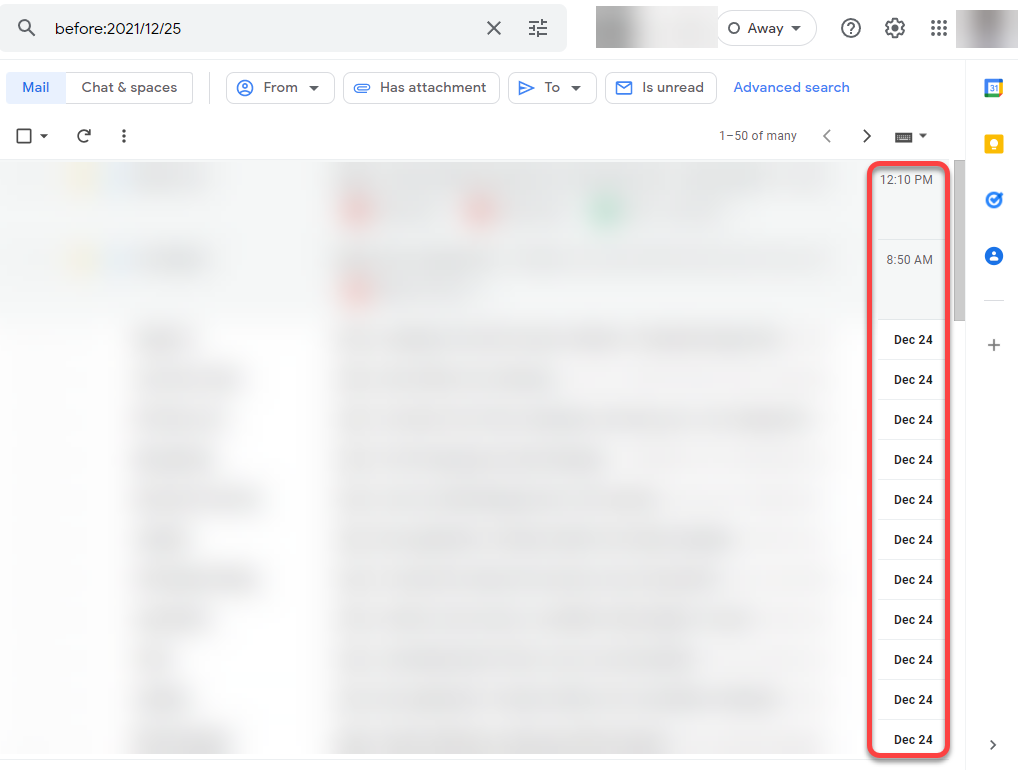
Como alternativa, puede utilizar el parámetro "older_than". Nuevamente, supongamos que desea eliminar todos los correos electrónicos recibidos antes del 25 de diciembre de 2021 al 26 de diciembre de 2021. Puede utilizar la siguiente consulta de búsqueda:
mayor_que: 1d
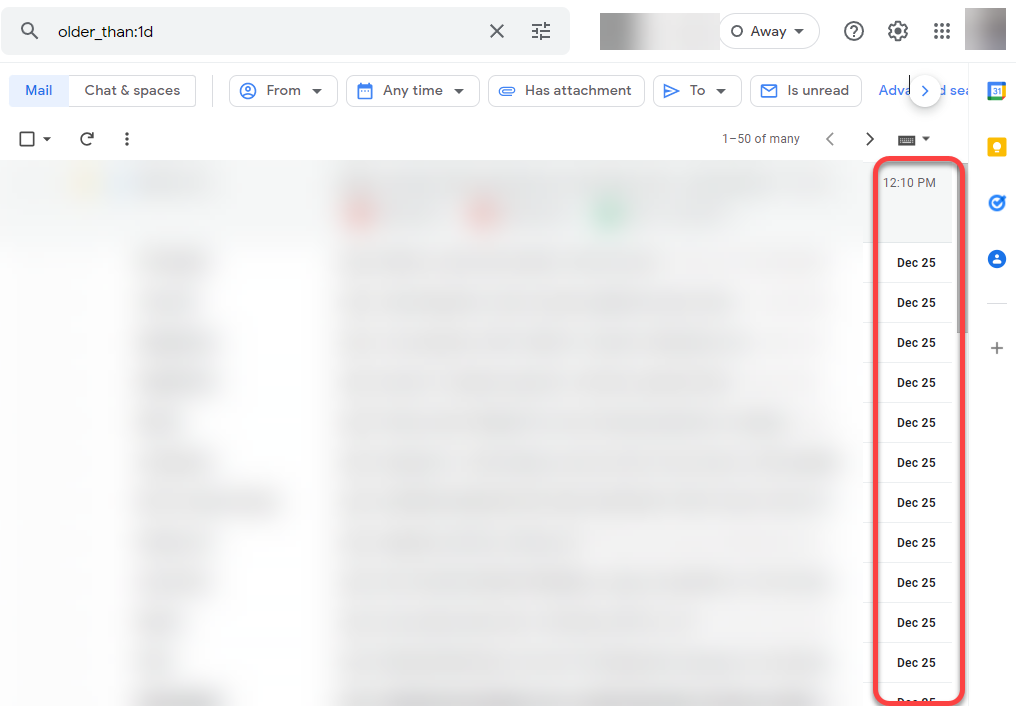
Puedes utilizar d durante días y y durante años. Sin embargo, no puede utilizar valores decimales aquí y buscar 1,5 años. En su lugar, deberá ingresar 182 días.
Tenga en cuenta que los resultados de los parámetros "antes" y "más antiguo que" pueden ser diferentes. El parámetro "antes" también extrae los correos electrónicos enviados. Sin embargo, el parámetro "older_than" solo analiza los correos electrónicos recibidos.
Una vez que haya utilizado cualquiera de esas consultas de búsqueda, verá todos los correos electrónicos recibidos antes de la fecha especificada.
Para eliminarlos, seleccione la flecha al lado de la casilla de verificación en la parte superior izquierda. En el menú desplegable, seleccione la opción Todos . También verás una notificación que dice Selecciona todas las conversaciones que coincidan con esta búsqueda en la parte superior . Selecciónelo y luego seleccione el icono de papelera de la parte superior para mover los correos electrónicos a su papelera digital..
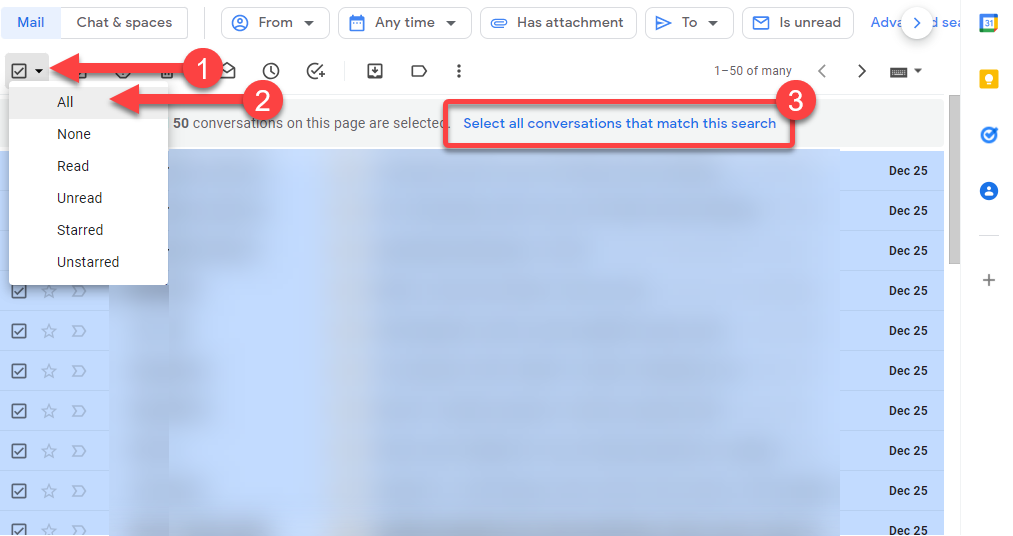
También puedes utilizar los mismos criterios de búsqueda para buscar correos electrónicos en la aplicación Gmail para dispositivos móviles Android y Apple. Cuando usas un Android o un iPhone, la única diferencia es que tendrás que seleccionar los correos electrónicos individualmente porque no hay ninguna opción para seleccionar todos los mensajes con un solo toque.
Cómo eliminar correos electrónicos antiguos con etiquetas
Las etiquetas son la herramienta perfecta para organizar correos electrónicos para los usuarios de Gmail. La mayoría de las personas reciben una gran cantidad de correos electrónicos que nunca abren. En lugar de hojear la basura, es útil crear etiquetas para que los correos electrónicos importantes lleguen a esa etiqueta específica. De esta manera, puedes eliminar de forma masiva todos los correos electrónicos irrelevantes no leídos.
Si bien puedes eliminar todos los correos electrónicos de una etiqueta a la vez, es posible que no desees eliminar todos los correos electrónicos de tus etiquetas importantes. Por lo tanto, aún necesitarás usar un parámetro de búsqueda para eliminar correos electrónicos anteriores a una fecha específica en tus etiquetas importantes.
Supongamos que desea eliminar correos electrónicos de más de seis meses en una etiqueta llamada "correos electrónicos de clientes". Este es el parámetro que puedes usar:
older_than:182d etiqueta:correos electrónicos del cliente
Gmail también crea algunas etiquetas de forma predeterminada. Por ejemplo, agrupa los correos electrónicos en categorías como Social, Actualizaciones, Promociones, etc. Puede reemplazar el nombre de la etiqueta en el parámetro de búsqueda para eliminar correos electrónicos antiguos de estas categorías.
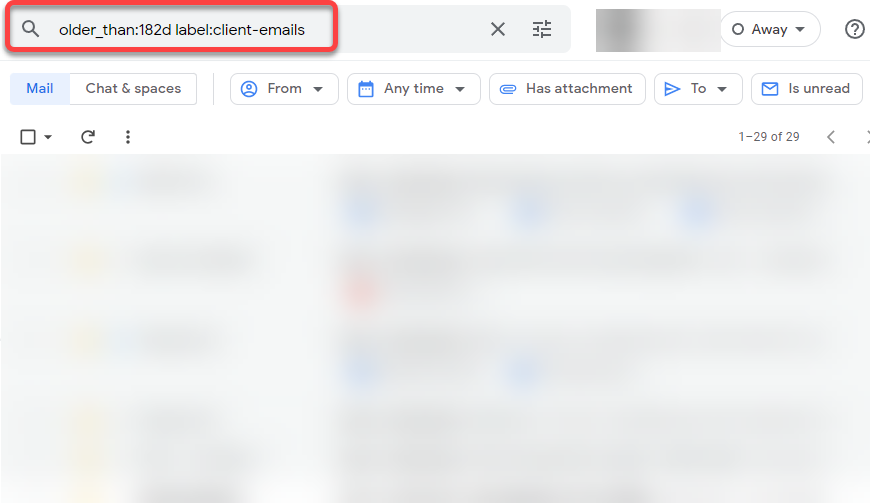
A continuación, seleccione todos los correos electrónicos seleccionando las flechas junto a la casilla de verificación vacía en la parte superior derecha y luego seleccionando Todos . También verás una notificación que dice Selecciona todas las conversaciones que coincidan con esta búsqueda en la parte superior . Selecciónelo y luego presione el botón Eliminar para eliminar todos los correos electrónicos.
Cómo crear un nuevo filtro para eliminar correos electrónicos antiguos
Aunque Gmail crea automáticamente etiquetas como Promociones para filtrar correos electrónicos promocionales y otros correos electrónicos no deseados, es posible que aún tengas que crear un filtro para eliminar correos electrónicos específicos.
Por ejemplo, supongamos que se ha suscrito a varios boletines informativos para un proyecto de investigación. Ahora pasó a otro proyecto, se canceló la suscripción a los boletines hace un año cuando finalizó el proyecto y ahora desea limpiar los mensajes antiguos.
Puedes hacerlo creando un filtro que filtre los correos electrónicos recibidos hace un año y que incluya la palabra boletín informativo..
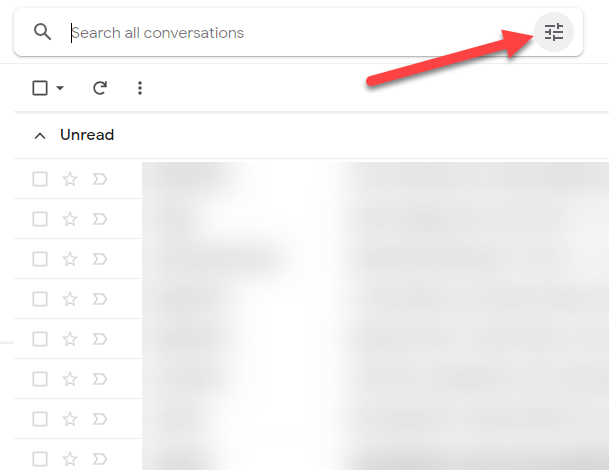
Sin embargo, también desea filtrar por fecha de modo que la consulta de búsqueda devuelva correos electrónicos recibidos hace un año o después. Lamentablemente, no existe ninguna opción para crear un filtro que le proporcione todos los correos electrónicos recibidos hace un año o antes. La única opción que tienes es seleccionar un período de tiempo insertando valores en los campos Fecha dentro y Fecha.
Lo bueno es que existe una solución. Puedes usar el parámetro "antes" en "Tiene las palabras", así:
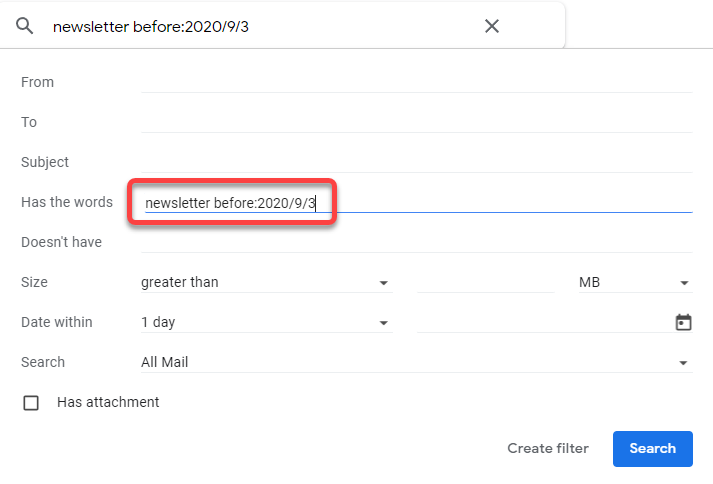
Como puedes ver, hay muchas cosas que puedes filtrar incluyendo el remitente, la línea de asunto y la fecha del correo electrónico. Una vez que haya insertado los valores, seleccione el botón Buscar o Crear filtro si también desea usarlo más adelante.
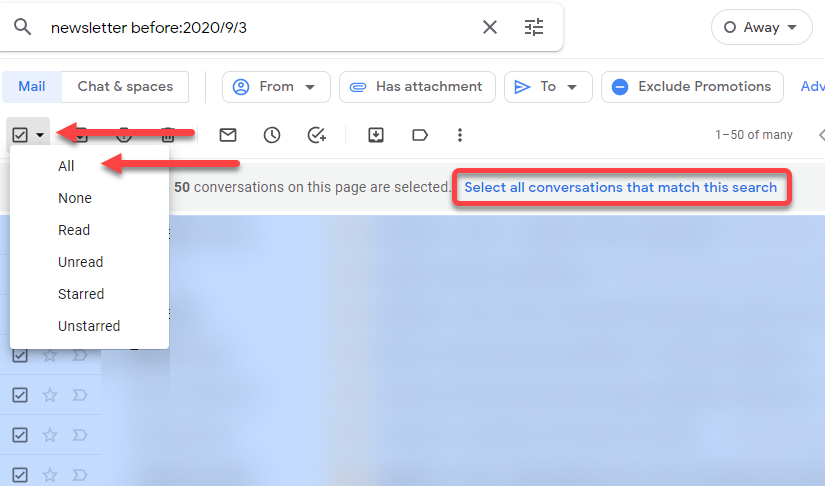
Toque final: vaciar la papelera
Incluso después de haber eliminado los correos electrónicos antiguos, permanecerán en la papelera y ocuparán espacio. Obtienes 15 GB de espacio de almacenamiento gratuito en Google Drive y, si usas Google Photos, eso es lo que probablemente ocupará una gran parte de ese espacio.
Un solo correo electrónico no ocupa mucho espacio. Sin embargo, los archivos adjuntos ocupan más espacio. Y cuando tienes miles de archivos adjuntos en tu Gmail, pueden ocupar una parte considerable de tu espacio de almacenamiento.
Estas son las buenas noticias: Gmail elimina automáticamente todo lo que está en la papelera después de 30 días. Sin embargo, si necesita liberar espacio con urgencia, vaya a la Papelera y seleccione la opción Vaciar la Papelera ahora en la parte superior para eliminar todos los correos electrónicos de la Papelera de forma permanente..
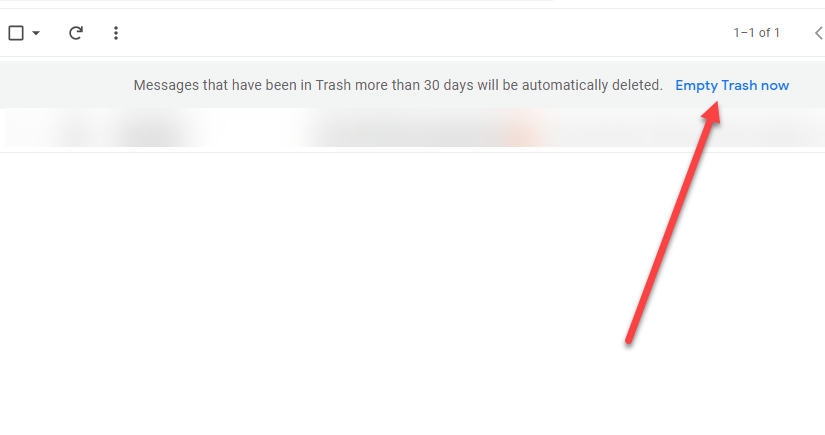
Eso es todo lo que necesitas hacer para limpiar los correos electrónicos antiguos de tu cuenta de Gmail. Si se pregunta qué hacer si todoslos correos electrónicos de su bandeja de entrada son importantes, puede crear una nueva cuenta de Gmail adicional y transferir correos electrónicos en esa cuenta para liberar espacio de almacenamiento.
.